
Å ha muligheten til å endre iPhone-bakgrunnsbilde er bare en av de mange aspektene ved personalisering som du har tilgang til når du bruker en iPhone. Faktisk, I motsetning til tidligere når du hadde bare et begrenset utvalg av bakgrunnsbilder, du kan nå endre iPhone bakgrunns til hva du vil den skal være, enten det er en album cover fra din favoritt band eller et bilde av den siste nevø. Uansett hva du vil den skal være, Du kan endre bakgrunnsbilde til det. Med dette i tankene, vi kommer til å diskutere noen av metodene for iPhone 6S leve tapet nedlasting samt noen av de mest populære måter å få deg en bakgrunn.
Del 1. Hvor å få iPhone 6S / 7/7 Plus Bakgrunn Last ned
Nedenfor er noen av de beste nettstedene for å få et bakgrunnsbilde, gratis, og som passer din personlighet.
iPhoneWalls.net - På denne nettsiden, du får tilgang til tusenvis av bakgrunnsbilder, som alle er gratis. Du kan bla bakgrunnsbilder basert på den mest relevante kategorien som de faller inn i, samt basert på iPhone som du har (for oppløsning grunner). På toppen av det hele, hvis du ser flere bakgrunnsbilder du vil bruke, Du kan legge dem til “My Collection” for fremtidig bruk.

Papers.co - Denne nettsiden er ikke spesifikt for bare iPhone 6S leve tapet nedlasting, men heller Android-enheter og datamaskiner også. Ikke bare er du i stand til å laste dem ned fra nettsiden, men det er et program tilgjengelig for å gjøre å få en ny tapet enda enklere.
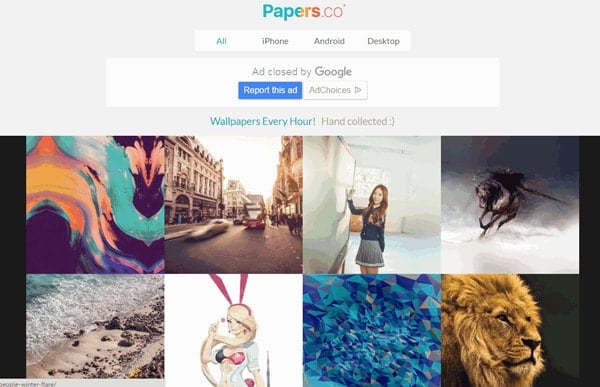
Poolga - Poolga er spesifikk for alle iOS-enheter og inneholder et bredt spekter av bakgrunner som er designet av kunstnere som er spesielt designe kule og innovative bakgrunns.

Google Bilder - Det stemmer. Hvis du går over til Google Bilder og søker etter typen tapet du leter etter, etterfulgt av “iPhone Bakgrunns,” du vil bli utstyrt med tusenvis av alternativer å velge mellom.
En gang til, dette er bare noen av de beste nettsteder, selv om det finnes tusenvis av nettsteder der ute som vil gi deg noen kule leter iPhone Bakgrunnsbilder.
Del 2. Hvordan Endre iPhone Bakgrunn
Metoden bak hvordan du kan endre din iPhone tapet er ganske enkel, men i ettertid iOS-plattformen gjør overcomplicate det og gjøre det litt vanskelig for brukerne å få til. Under, Vi har satt sammen en kort guide til hvordan du kan endre enheter tapet i løpet av minutter.
Før du begynner med disse trinnene, det er viktig at du finner et bilde som du vil sette som bakgrunn. Som vi nevnte ovenfor, er det flere kilder hvor du kan få bakgrunn for gratis.
Trinn #1 - Lås opp enheten din og skriv inn koden hvis det er nødvendig.
Trinn #2 - Sveip til “Innstillinger” Søknad, trykke på den, og trykk på “Bakgrunn” Kategorien som ligger et par steder under “Generelt” alternativ.

Trinn #3 - Neste, Trykk på “Velg et nytt bakgrunnsbilde,” og enheter bildegalleri vil bli vist. Hvis du ikke allerede har skaffet deg et bakgrunnsbilde som du er fornøyd med, ta deg tid til å gå gjennom galleriet ditt og finn et bilde som du også vil endre bakgrunn.
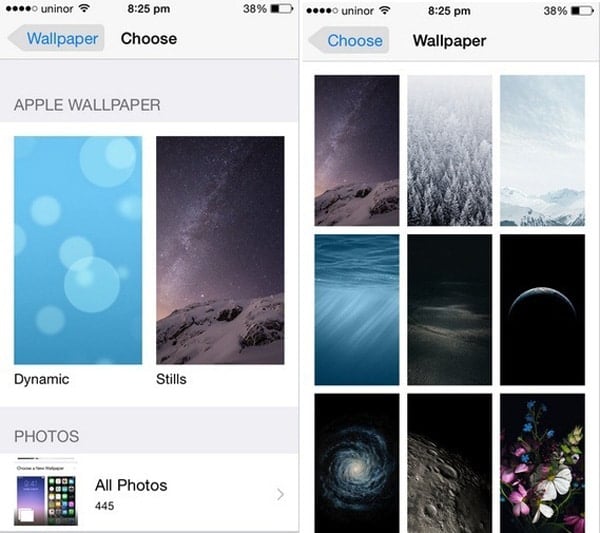
Trinn #4 - Trykk på bildet du vil sette som bakgrunn, og om nødvendig endre størrelsen.
Note: hvis du vil, så du er i stand til å sette separate bilder som “Startskjermen” og din “Bakgrunn.”
Heldigvis, det er ikke for mye med denne metoden, og det er ikke behov for å bruke et eksternt program for å få jobben gjort. Men, vi er ikke ferdige ennå. Som vi nevnte ovenfor, du kan laste ned bakgrunnsbilder på datamaskinen selv om dette etterlater folk lurer på hvordan de kan overføre bakgrunnsbilder fra datamaskinen, på sin iPhone.
Del 3. Overføre iPhone Bakgrunns fra datamaskinen til iPhone
Med dette neste metode, vi kommer til å bli fokus på hvordan du kan overføre iPhone bakgrunnsbilder som du har på datamaskinen din, på din iPhone.
For å oppfylle denne metoden, og bruke den til å endre iPhone bakgrunns, du må laste ned og installere iOS overføringsverktøyet - FoneTrans. Ikke bekymre! Du kan laste ned dette programmet gratis, og det tar bare noen minutter å få det installert før du hopper rett inn i denne metoden.
Trinn #1 - Start iOS Transfer Tool - FoneTrans, og hvis du ikke allerede har gjort det, koble din iPhone til datamaskinen ved hjelp av riktig USB-kabel.

Trinn #2 - På venstre panel, klikk på “Bilder” tab, fulgt ved å klikke på “Photo Library” alternativet som vises under det.
Trinn #3 - En skjerm syk da dukke opp som vil vise deg alle bildene som er lagret i bildebiblioteket. Klikk på “Legg” knappen på toppanelet.
Trinn #4 - En Windows Utforsker-vindu vil da dukke opp. Bla gjennom datamaskiner filene til du finner iPhone bakgrunnen som du ønsker å ha endret, og velg det. Klikk “Åpen.”

Trinn #5 - Det bakgrunnsbildet vil nå bli lagt til iPhones fotobibliotek, og du vil være i stand til å få tilgang til det fra din iPhone-enhet.

Trinn #6 - Det er også verdt å merke seg at hvis du vil legge til flere bilder eller bakgrunnsbilder, kan du enten gjenta prosessen eller bare velge mer på explorer trinnet.
Med iOS overføringsverktøyet - FoneTrans, overføre bakgrunnsbilder fra datamaskinen til iPhone har aldri vært enklere. Overføring av filer over til iOS-enheten har alltid virket som en skremmende ting å gjøre selv om som du kan se, det er utrolig enkelt og uansett hvor trygg du er på deg selv, du kan få jobben gjort.
iOS Transfer Tool - FoneTrans Funksjoner
Bortsett fra å kunne bruke det for levende bakgrunnsbilde for iPhone 7 nedlasting, FoneTrans kommer med andre funksjoner som:
- Enkelt overføre data fra datamaskinen din og på din iPhone, og vice versa.
- Ta en sikkerhetskopi av enhetens data som er lagret på datamaskinen din.
- Enkelt overføre filer mellom flere iOS-enheter i løpet av bare noen få minutter.
Dette er bare noen av de fantastiske funksjonene som du får tilgang til når du laster ned og bruker iOS overføringsverktøyet - FoneTrans.
Å konkludere…
Å vite de beste stedene å levende bakgrunnsbilde for iPhone 7 Plus / 7 / 6S nedlasting trenger ikke være vanskelig, forutsatt at du vet hvor du skal lete. Ved å utnytte nettsteder som vi nevnt ovenfor og tar deg tid til å tynne ut de ulike bakgrunnsbilder til de som du liker, du kan tilpasse enheten til et nivå som du er fornøyd med. Hvis du fremdeles ikke er sikker på hvordan du endrer iPhone bakgrunns, ikke bekymre deg for det! Ta en annen lese over metoder som vi diskuterte og følg grundig dem. På kort tid i det hele tatt, du vil vise vennene dine hvor de kan få noen glatte bakgrunnsbilder og hvordan du også får dem til iPhone!

